Adobe Reader: A kiemelő szín megváltoztatása
Ez a lépésről lépésre végigvezető útmutató megmutatja, hogyan lehet megváltoztatni a kiemelő színt a szövegek és szöveges mezők számára az Adobe Readerben.
Ha egészségi állapotának nyomon követéséről van szó, az Apple Watch ugyanolyan megbízható és pontos, mint az orvosi minőségű eszközök. A hordható nemcsak pulzusszámát és alvási ciklusait tudja nyomon követni, hanem a vér oxigénszintjének meghatározására is használható a nap folyamán.
Ezt a vörös és közeli infravörös (IR) LED-lámpák teszik lehetővé, amelyek érzékelik a vérrel átitatott szövetekből érkező fényfotó jeleket, és a hagyományos pulzoximetriás módszerekkel SpO2 értékekké alakítják át azokat. Ez a százalékban kifejezett érték azt mutatja meg, hogy a vörösvértestek mennyi oxigént szállítanak a tüdejéből a test többi részébe.
Ebben a bejegyzésben elmagyarázzuk, mire lesz szüksége a vér oxigénszintjének méréséhez az Apple Watchon, és hogyan veheti le ezeket a méréseket, és hogyan tekintheti meg őket a csuklójáról vagy iPhone-ján.
Mely Apple Watch modellek támogatják a véroxigén mérését?
A vér oxigén mérése nem érhető el minden Apple Watch modellen. A vér oxigénszintjének méréséhez az Apple Watchhoz zöld, piros és infravörös LED-eket és fotodióda érzékelőket tartalmazó optikai rendszerre van szükség, amely képes mérni az artériás hemoglobin oxigéntelítettségét a szervezetben. Ez a rendszer csak a következő Apple Watch modelleken érhető el:
Ha Apple Watch Series 5 vagy régebbi modellje van, akkor nem tudja megmérni a vér oxigénszintjét az eszközzel.
Kapcsolódó: Az értesítések kikapcsolása az Apple Watchon: Útmutató lépésről lépésre
Mi szükséges a vér oxigénszintjének méréséhez?
A kompatibilis Apple Watchon kívül a következő követelményeknek is meg kell felelnie, mielőtt beállíthatja és mérheti véroxigénszintjét az óra használatával:
A véroxigén mérés engedélyezése az Apple Watchon
Mielőtt véroxigénmérést végezhet az Apple Watchon, először engedélyeznie kell a funkciót. A Blood Oxygen mérést közvetlenül az Apple Watchon vagy a párosított iPhone-on engedélyezheti. Ha bekapcsolja a Blood Oxigén funkciót, nemcsak igény szerint mérheti le a mért értékeket, hanem az Apple Watchon lévő Blood Oxygen alkalmazás is képes lesz a háttérben mért értékeket rögzíteni a nap folyamán anélkül, hogy manuálisan kellene megnyitnia az alkalmazást.
Az Apple Watchon
A vér oxigénmérésének engedélyezéséhez nyomja meg a Digital Crown gombot az Apple Watch jobb oldalán. A megjelenő alkalmazások listájából/rácsából válassza ki a Beállítások alkalmazást a képernyőn.
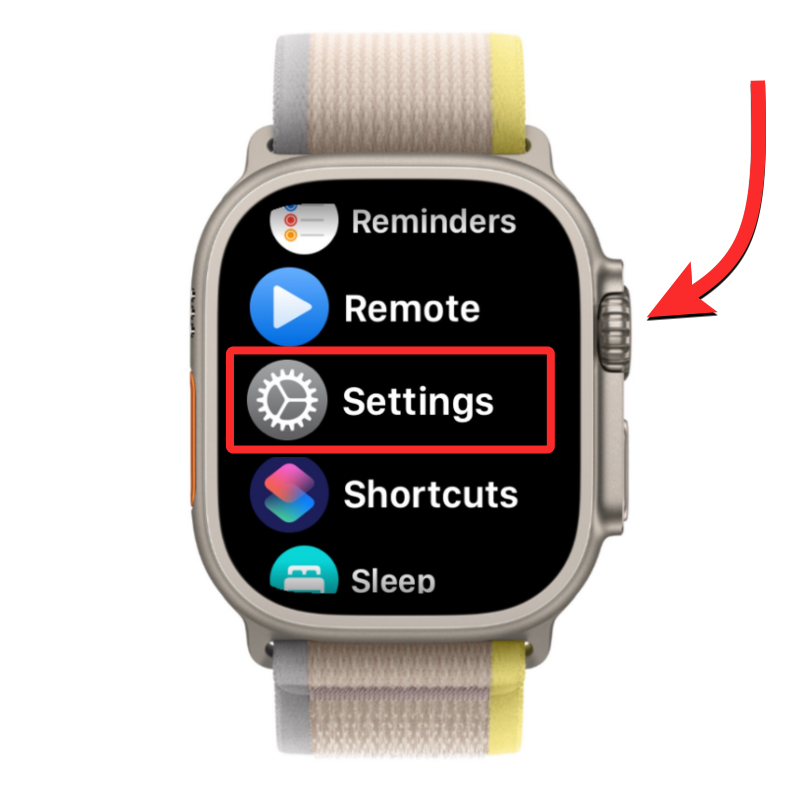
A Beállításokban a Digital Crown segítségével görgessen lefelé, vagy érintse meg a ikont a felfelé húzáshoz, és válassza ki a Blood Oxygen elemet .
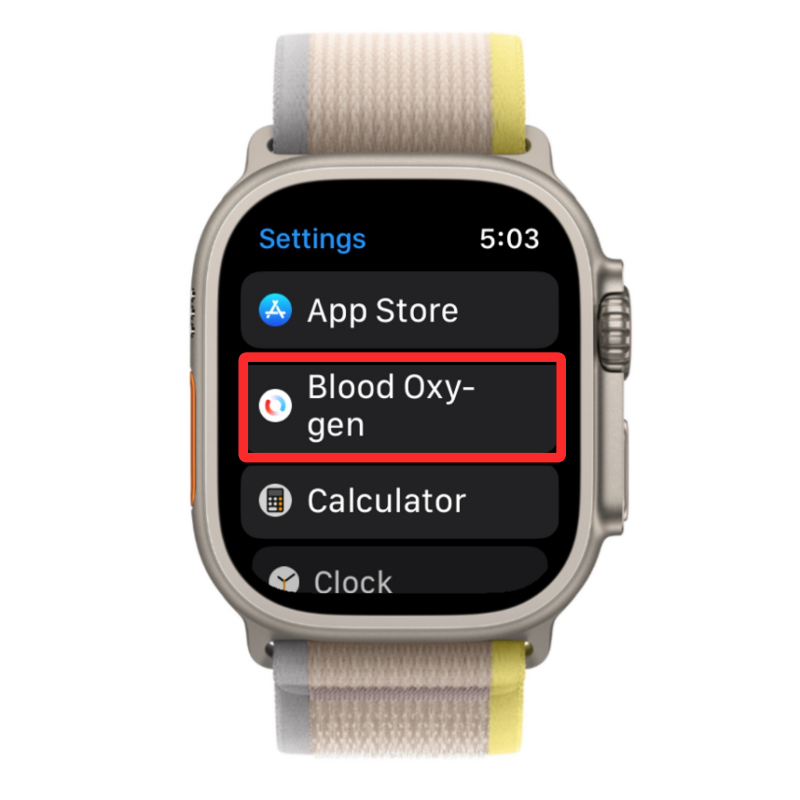
A következő képernyőn kapcsolja be a Véroxigén mérések kapcsolót a tetején.
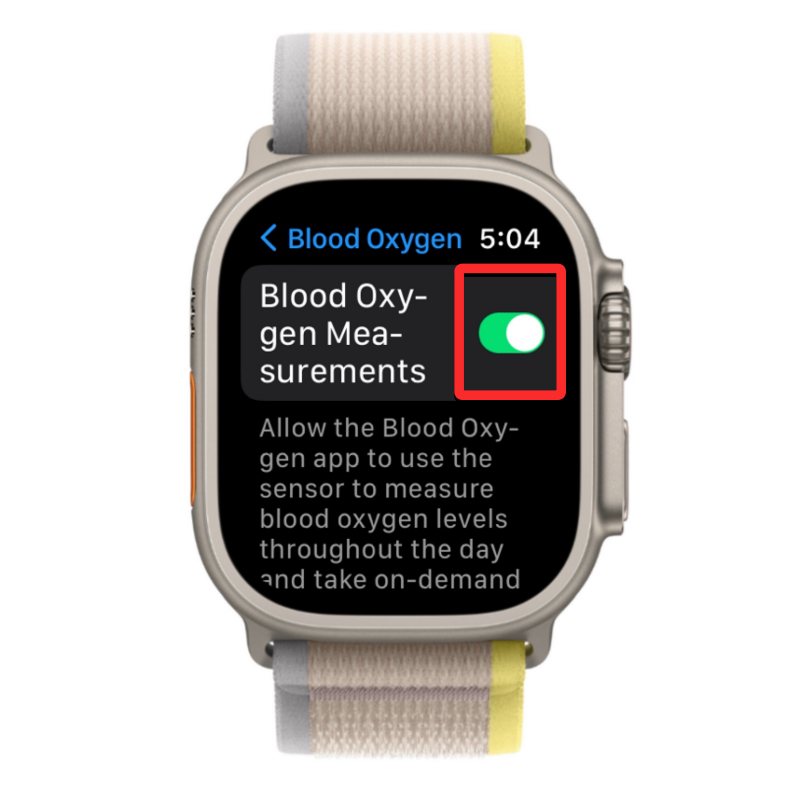
Ezzel engedélyezi a Blood Oxygen alkalmazást az Apple Watchon, és mostantól közvetlenül az órájáról is mérheti az SpO2-értékeket.
iPhone-on
A vér oxigénmérésének engedélyezéséhez nyissa meg a Watch alkalmazást iPhone-ján.
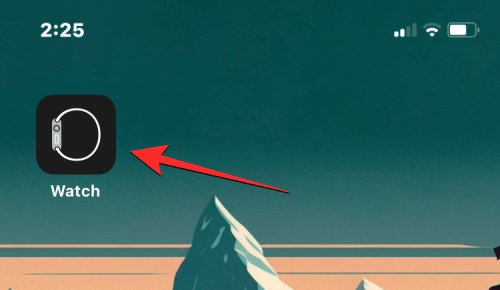
A Watch alkalmazásban érintse meg a Saját órák fület a bal alsó sarokban.
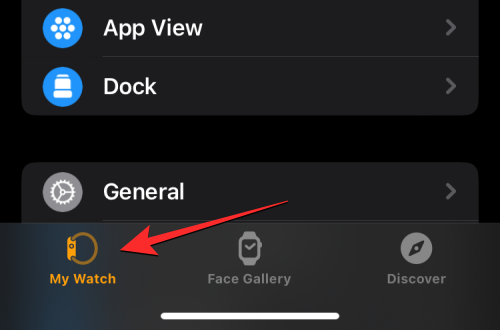
Ezen a képernyőn görgessen lefelé, és válassza a Blood Oxygen lehetőséget .
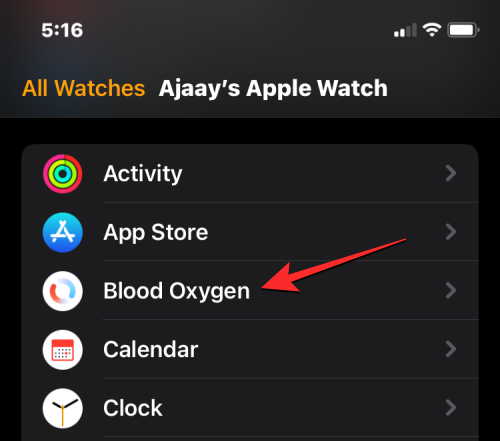
A megjelenő Blood Oxygen képernyőn kapcsolja be a Blood Oxygen Measurements kapcsolót, hogy engedélyezze a Blood Oxygen alkalmazást az Apple Watchon.
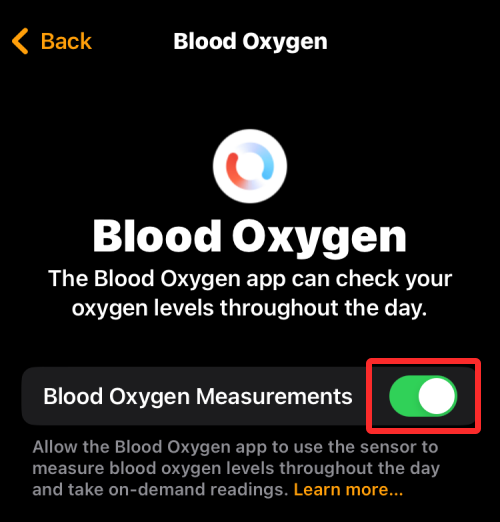
Alternatív megoldásként a Blood Oxygen funkciót is bekapcsolhatja iPhone-ján az Egészség alkalmazás megnyitásával.

Az Egészség oldalon érintse meg a Tallózás lapot a jobb alsó sarokban.
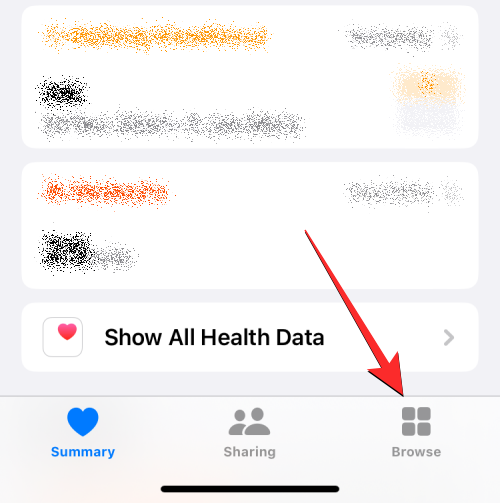
A Tallózás képernyőn görgessen lefelé, és válassza a Légzőrendszer lehetőséget az „Egészségügyi kategóriák” alatt.
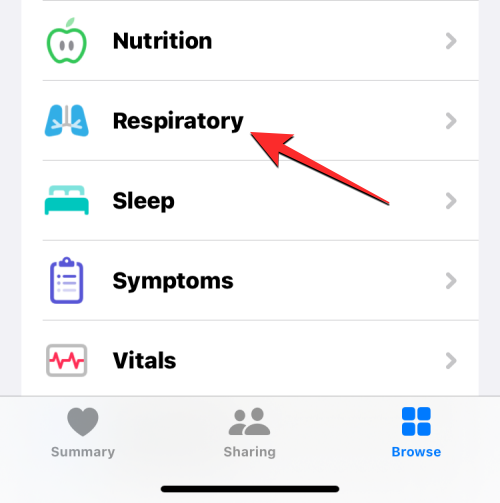
A Légzés képernyőn érintse meg a Blood Oxygen elemet .
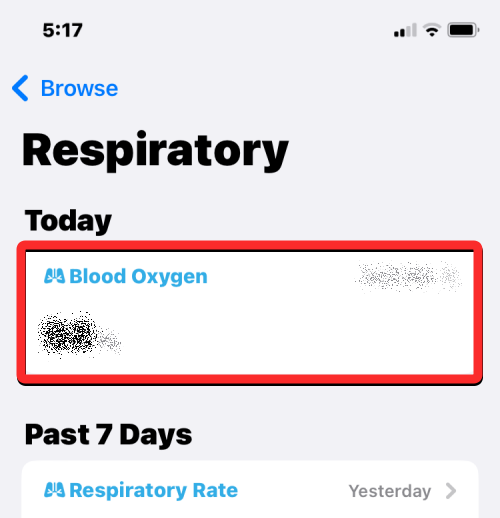
A következő képernyőn görgessen lefelé, és érintse meg a Blood Oxygen elemet .
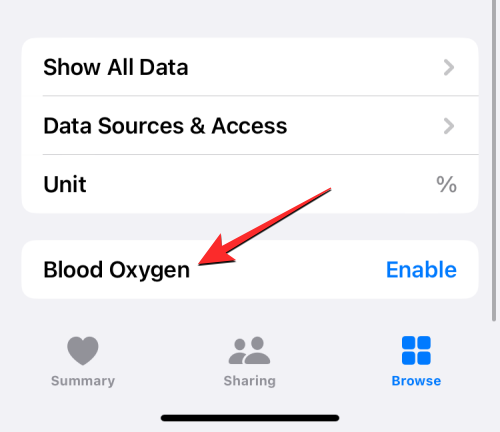
Itt kapcsolja be a Blood Oxygen Measurements kapcsolót, hogy engedélyezze a Blood Oxygen alkalmazást az Apple Watchon. Ha a Blood Oxygen engedélyezve van, érintse meg a Kész gombot a jobb felső sarokban a módosítások mentéséhez.
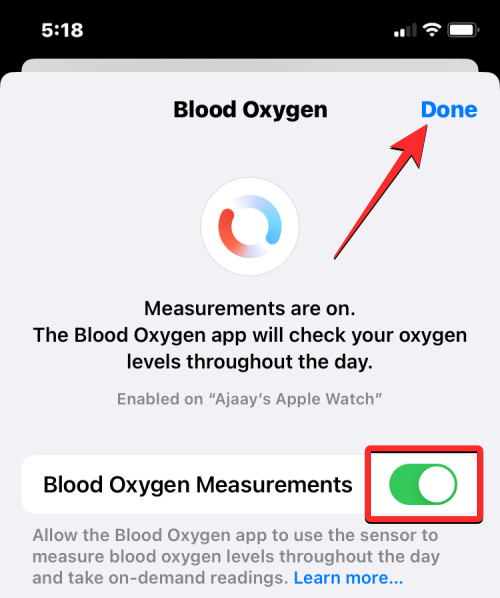
Kapcsolódó: Az Apple Watch Family Setup korlátozásai magyarázata
Hogyan készülj fel a vér oxigénmérésére
Bár a vér oxigénszintjének mérése meglehetősen egyszerű, vannak bizonyos tényezők, amelyek hozzájárulnak az SpO2-szint pontos méréséhez a csuklójából.
A vér oxigénszintjének mérése az Apple Watchon
Miután engedélyezte és megtette az összes előkészületet a vér oxigénszintjének mérésére, folytathatja, és lemérheti az Apple Watch segítségével. A kezdéshez nyomja meg a Digital Crown gombot az Apple Watch jobb oldalán, és válassza ki a Blood Oxygen alkalmazást az óra képernyőjén megjelenő alkalmazások listájáról/rácsáról.
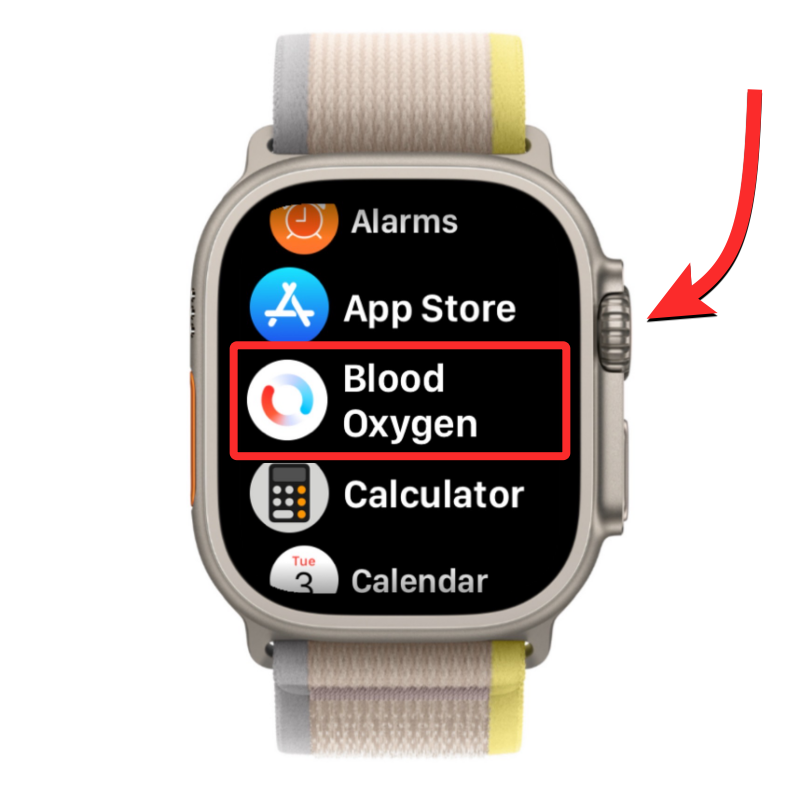
Megjegyzés : Ha a Blood Oxygen alkalmazás nem található, előfordulhat, hogy eltávolította az alkalmazást, vagy a funkció le van tiltva az óráján. A funkciót újra engedélyezheti a fenti útmutató segítségével, vagy telepítheti az alkalmazást közvetlenül az App Store áruházból az Apple Watchon.
Amikor megnyílik a Blood Oxygen alkalmazás, készüljön fel a mérésre a fent leírtak szerint. Ha készen áll, érintse meg a Start gombot a képernyőn.
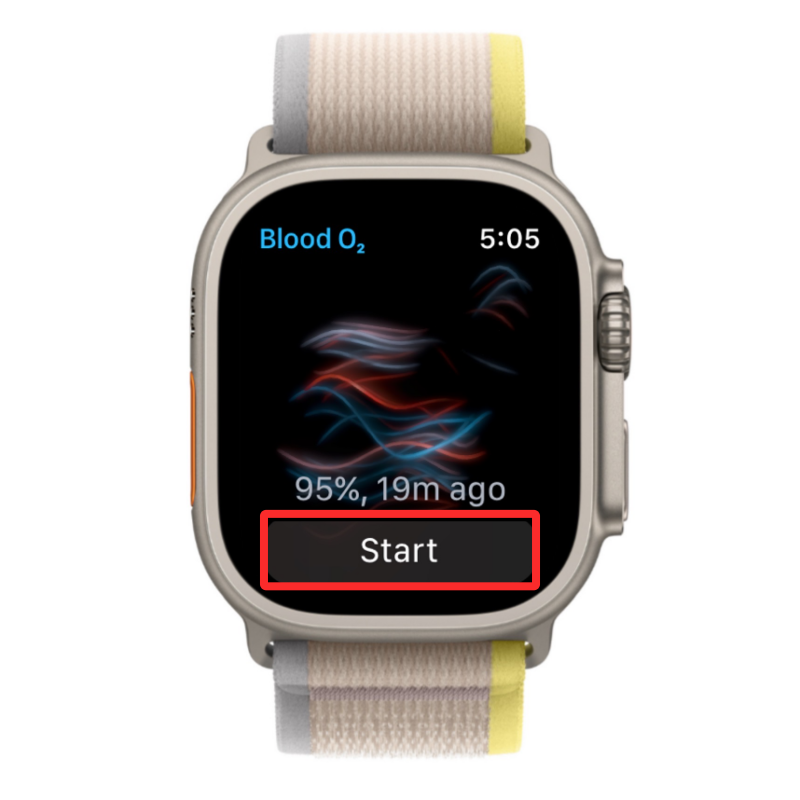
Az alkalmazás most elkezdi rögzíteni a mérést, és ennek 15 másodpercig kell tartania. Ügyeljen arra, hogy a keze stabilan álljon és sima felületen feküdjön az időszak alatt.

Ennek a 15 másodpercnek a végén látnia kell a képernyőn a vér oxigénszintjét. A mérték százalékban lesz feltüntetve, és azt jelzi, hogy a vörösvértestek mennyi oxigént szállítanak a tüdejéből a test többi részébe. Miután megnézte az aktuális olvasmányt, bezárhatja a Kész elemre koppintva , hogy újabb olvasást végezzen.
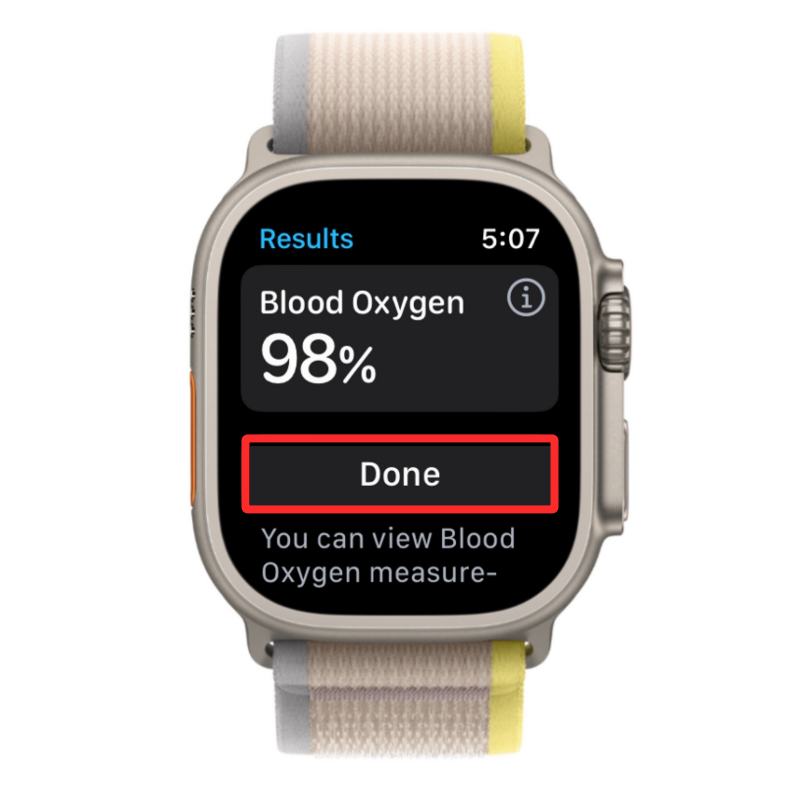
Az emberek többsége számára ennek az értéknek 95% és 100% között kell lennie. Néhány ember számára ez az érték valamivel alacsonyabb lesz, de ez nem jelent problémát az általános jólétben. Ha a vér oxigénszintje folyamatosan jóval 95%-nál alacsonyabb értékeket mutat, érdemes megfontolni, hogy orvoshoz forduljon oxigénszintjének részletes leolvasásához és általános egészségi állapotának ellenőrzéséhez.
Kapcsolódó: A névjegyek nem szinkronizálódnak az Apple Watch-val? Hogyan lehet javítani
Hogyan tekintheti meg a vér oxigénszintjét
Bár megtekintheti aktuális mérését az Apple Watchon, amikor véroxigén-leolvasást végez, az alkalmazáson belül nem tekintheti meg korábbi méréseit. Amikor leméri a vér oxigénszintjét, a rögzített érték elküldésre kerül az iPhone Health alkalmazásába, és itt láthatja az összes múltbeli véroxigén-leolvasást.
Az összes korábbi véroxigénmérés megtekintéséhez nyissa meg az Egészség alkalmazást iPhone-ján.

Az Egészségügyben ellenőrizze, hogy megtalálja-e a Blood Oxygen részt az „Összefoglaló” képernyőn belül.
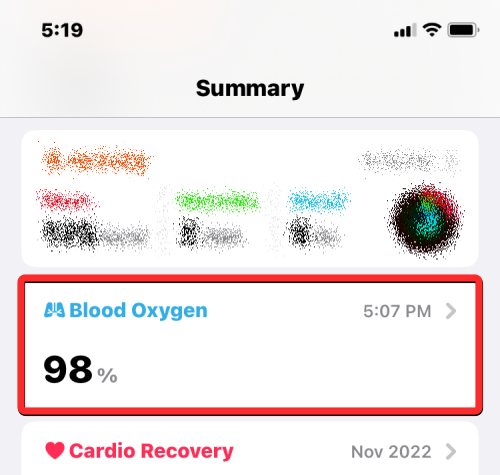
Ha nem talál ilyen részt, akkor először a jobb alsó sarokban található Tallózás fülre koppintva érheti el .
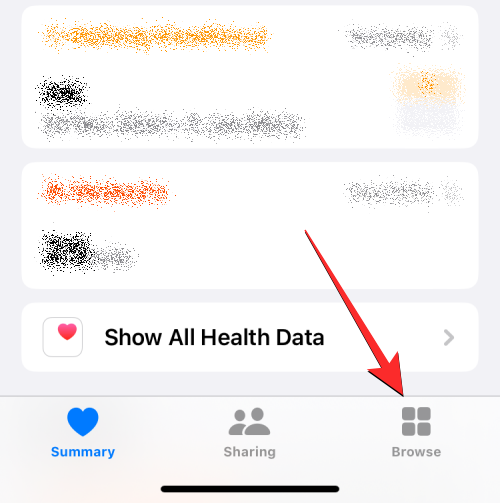
A Tallózás képernyőn válassza a Légzőrendszer lehetőséget az „Egészségügyi kategóriák” alatt.
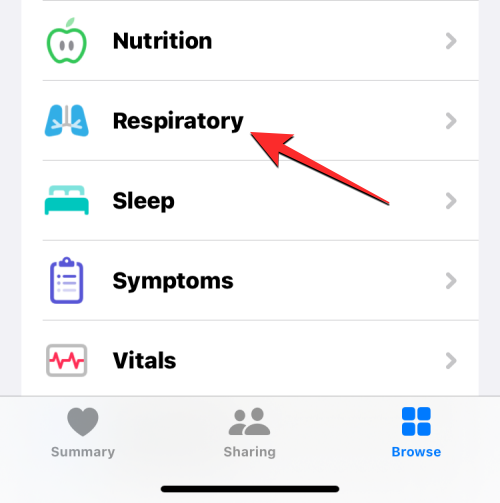
A következő betöltő képernyőn válassza a Blood Oxygen lehetőséget . Ha ez a szakasz nem látható felül, görgessen lefelé egy korábbi dátumhoz, hogy megtalálja.
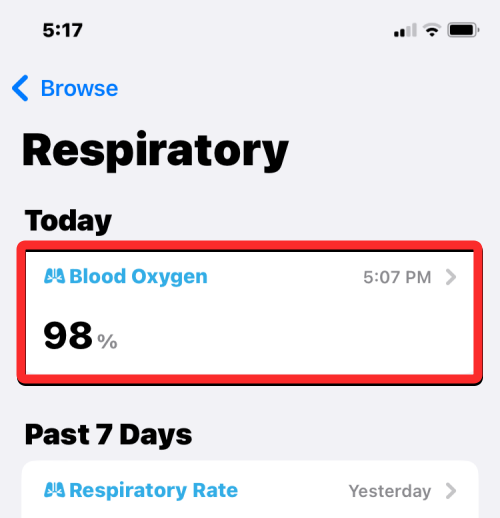
A Blood Oxygen képernyő most betöltődik, és grafikus formátumban jeleníti meg az elmúlt hét összes korábbi mérését.
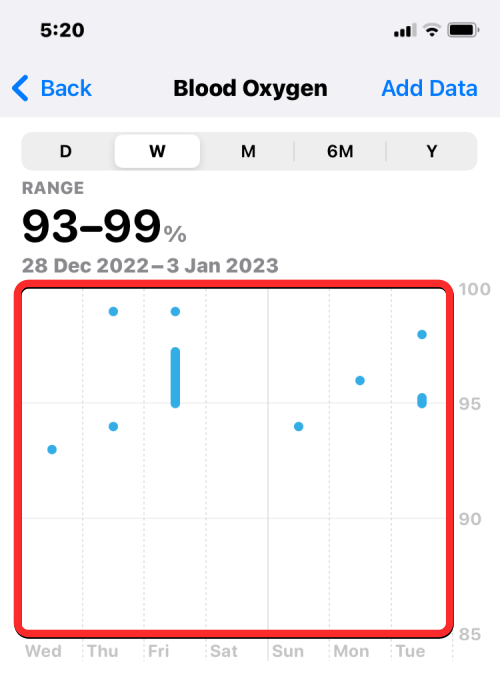
A tetején található D , M , 6M és Y fülre koppintva megkeresheti az egy napra, az elmúlt 30 napra, az elmúlt 6 hónapra vagy az elmúlt évre vonatkozó menstruációs értékeket.
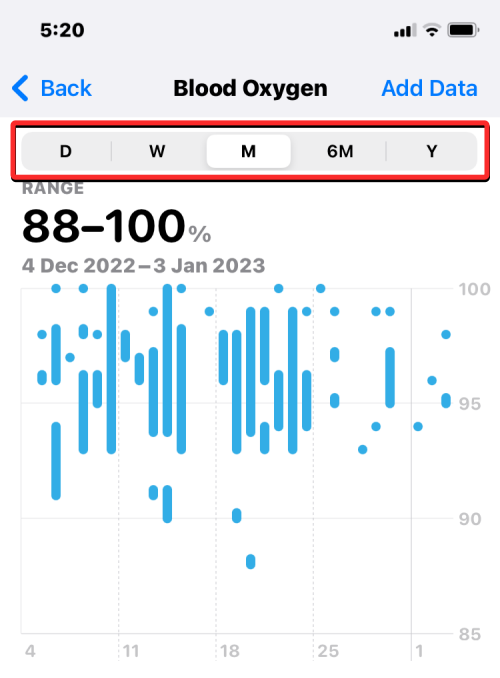
A grafikonon balra-jobbra csúsztatással is átválthat a következő lapra, amely az előző vagy a következő nap, hét, hónap vagy év leolvasásait jelenítheti meg a felül kiválasztott érintéstől függően.
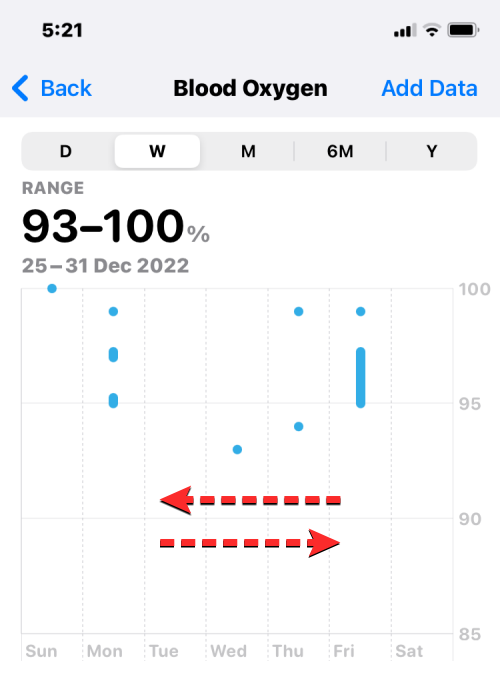
A Blood Oxygen grafikon alatt látnia kell a „Legfrissebb” mezőt, amely az órájáról utoljára rögzített vér oxigénszintjét mutatja. Ha többet szeretne megtudni korábbi méréseiről, érintse meg a További véroxigénadatok megjelenítése lehetőséget a „Legfrissebb” mező alatt.
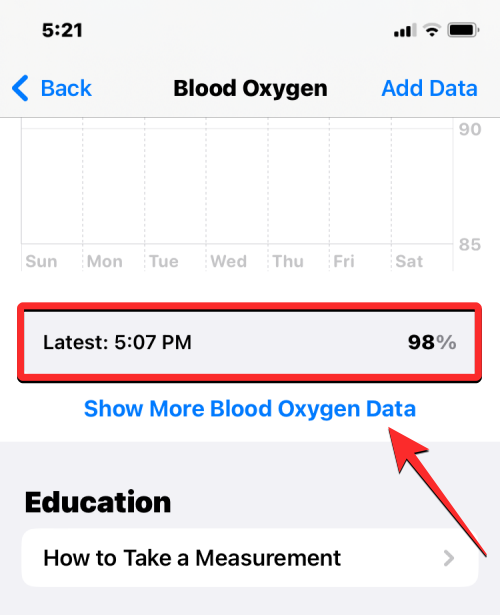
A következő képernyőn egy hasonló grafikon jelenik meg a tetején, amelyet részletesebb információk követnek, beleértve az aktuális véroxigén-tartományt, a napi átlagot, magas magasságban, alvás közben és trendeket. Ez az információ változhat attól függően, hogy milyen időszakot választ a felső lapokon.
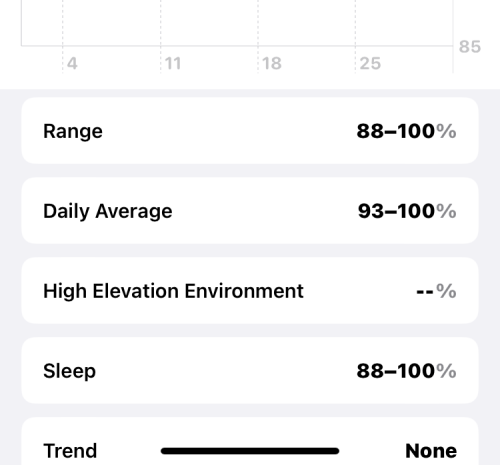
Ha hozzá szeretné adni a Blood Oxygen információt az Összegzés képernyőhöz az Egészség alkalmazáson belül, lépjen vissza az előző képernyőre, görgessen le, és érintse meg a Hozzáadás a kedvencekhez elemet . Ha ezt megteszi, a jobb oldalon egy kék csillagot fog látni, jelezve, hogy ez az információ felkerült a kedvencei közé.
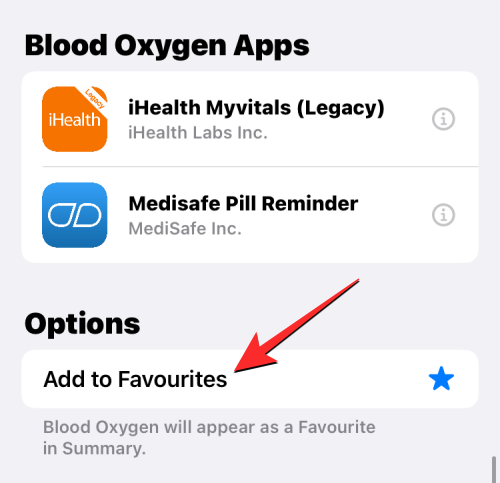
Az összes korábbi véroxigén-leolvasás kronológiai sorrendben történő ellenőrzéséhez érintse meg az Összes adat megjelenítése elemet a Blood Oxygen képernyő alján.
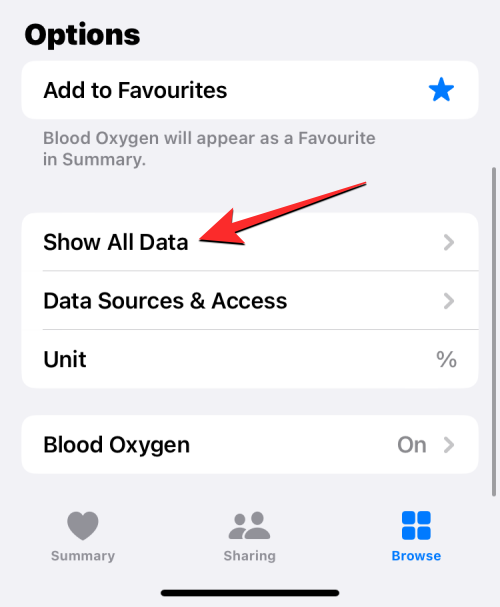
Ekkor megjelenik az Összes rögzített adat képernyő, amely a korábbi véroxigén-leolvasások listáját jeleníti meg az újtól a régiig. Innen kiválaszthatja, hogy töröljön néhány, szerinte irreleváns olvasatot, ha megérinti a Szerkesztés gombot a jobb felső sarokban.
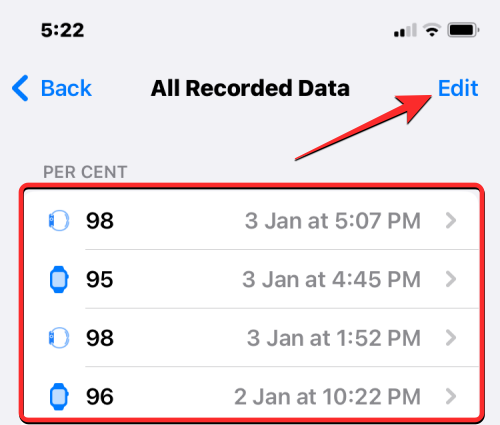
Amikor a képernyő Szerkesztés módba lép, érintse meg a piros színű mínusz ikont a nem kívánt olvasnivaló bal oldalán.
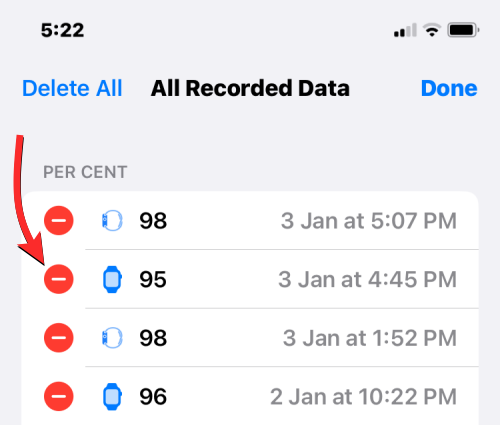
A törlés megerősítéséhez érintse meg a Törlés gombot az olvasmány jobb oldalán.
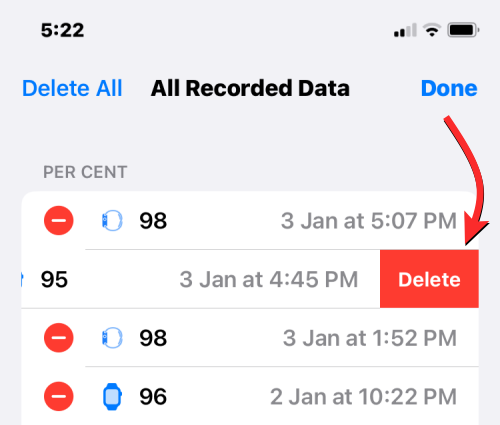
Ezzel törölnie kell a kiválasztott értéket az Egészségügyben. Ha elölről szeretné kezdeni, és eltávolítani szeretné az összes korábbi véroxigén-leolvasást, koppintson az Összes törlése elemre a bal felső sarokban.
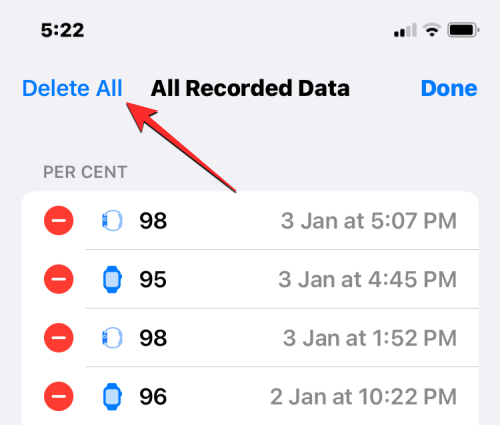
Ha végzett a nem kívánt felvételek törlésével, a változtatások mentéséhez koppintson a jobb felső sarokban található Kész gombra.
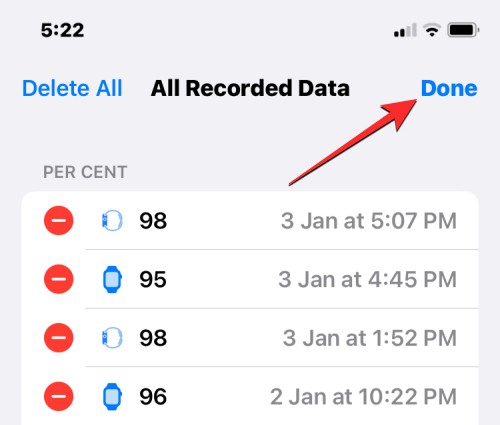
Az Apple Watch nem képes mérni a vér oxigénszintjét. Miért?
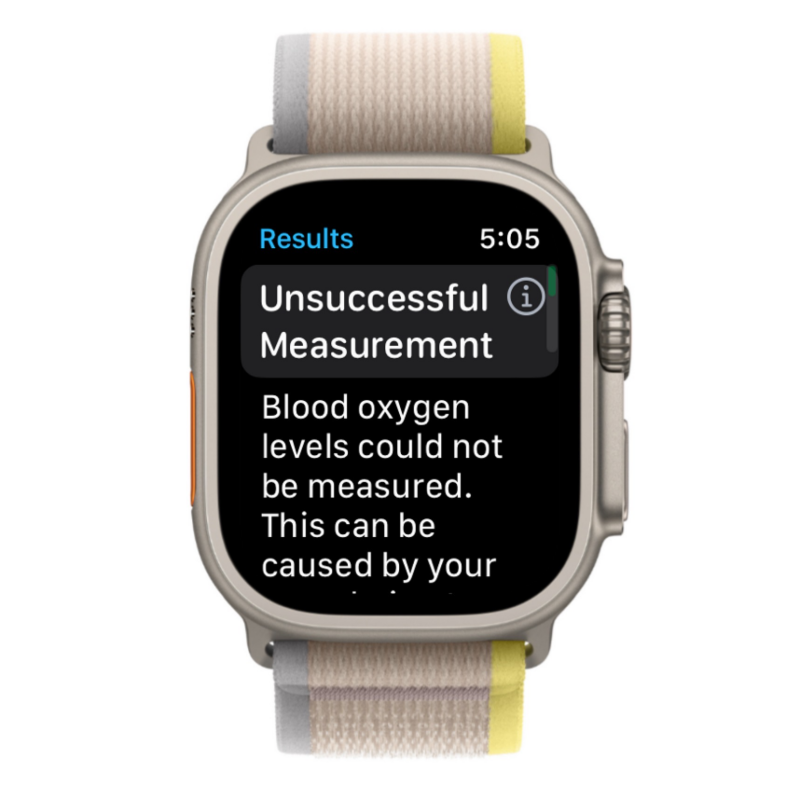
A legtöbb esetben és az emberek többsége számára az Apple Watch pontosan és sikeresen képes lesz véroxigén mérést végezni. Vannak azonban olyan tényezők, amelyek hozzájárulhatnak a sikertelen leolvasáshoz, ha a Blood Oxygen alkalmazást Apple Watchon használja. Ezek tartalmazzák:
Ez minden, amit tudnia kell a vér oxigénszintjének Apple Watchon történő méréséről.
ÖSSZEFÜGGŐ
Ez a lépésről lépésre végigvezető útmutató megmutatja, hogyan lehet megváltoztatni a kiemelő színt a szövegek és szöveges mezők számára az Adobe Readerben.
Itt részletes utasításokat talál arról, hogyan lehet megváltoztatni a felhasználói ügynök karakterláncot az Apple Safari böngészőben MacOS rendszeren.
Szeretné letiltani az Apple Szoftverfrissítés képernyőt, és megakadályozni, hogy megjelenjen a Windows 11 számítógépén vagy Mac-en? Próbálja ki ezeket a módszereket most!
Ha a LastPass nem tud csatlakozni a szervereihez, törölje a helyi gyorsítótárat, frissítse a jelszókezelőt, és tiltsa le a böngésző bővítményeit.
Tartsa tisztán a Google Chrome böngésző gyorsítótárát a következő lépésekkel.
Sok felhasználó számára a 24H2 frissítés törli az auto HDR-t. Ez az útmutató elmagyarázza, hogyan orvosolhatod ezt a problémát.
A keresztreferenciák segíthetnek dokumentumod felhasználóbarátabbá, rendezettebbé és hozzáférhetőbbé tételében. Ez a útmutató megtanítja, hogyan hozhatsz létre keresztreferenciákat Wordben.
A Spotify zavaró lehet, ha minden alkalommal automatikusan megnyílik, amikor elindítja a számítógépét. Az automatikus indítás leállítása az alábbi lépések segítségével.
Kíváncsi arra, hogyan integrálhatja a ChatGPT-t a Microsoft Word-be? Ez az útmutató pontosan megmutatja, hogyan teheti ezt meg a ChatGPT for Word bővítménnyel 3 egyszerű lépésben.
Tanuld meg, hogyan oldj meg egy gyakori problémát, amelyben a képernyő villog a Google Chrome böngészőben.








